Хочу рассказать сегодня про то, как добавить программу в автозагрузку Windows (любую и очень легко) — без специальных утилит, редактирования реестра, отображения скрытых системных файлов и прочих извращений.
Опытные пользователи наверняка знают описанную ниже «хитрость», поэтому предлагаю им воспользоваться «Картой сайта» и ознакомиться с другой полезной информацией на ресурсе.
Содержание:
Добавление любой программы в автозагрузку Windows

Эта статья рассчитана, в первую очередь, на малоопытных пользователей компьютера.
Большое количество программ в автозагрузке может сильно замедлить старт операционной системы — не забывайте периодически оптимизировать это дело.
Как ни странно, но очень много пользователей компьютера не знают, как внести какой-либо софт в список автоматически запускаемых при старте системы Windows — далеко не в каждой программе есть соответствующий пункт в настройках для этого.
Недавно задумался, а почему у меня любимый браузер не запускается сам при старте компьютера? Ведь практически всегда начинаю свой трудовой день с сети Интернет именно с ним.
Вот на своём личном опыте и опишу пошагово решение озвученного выше вопроса.
Как добавить программу в автозагрузку Windows
Итак, сперва создаём ярлык для той программы, которую надо заставить стартовать вместе с системой.
Для этого переходим в папку с установленной программой и жмём правой кнопкой мыши по исполняемому файлику (с разрешением .exe он должен быть)…
Читайте также на сайте:
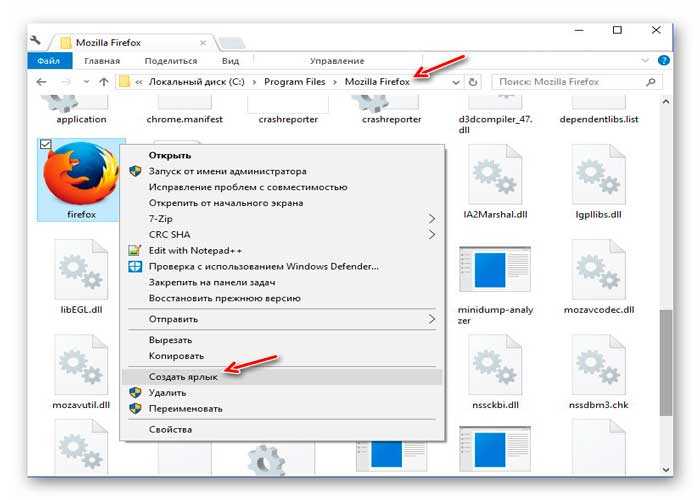
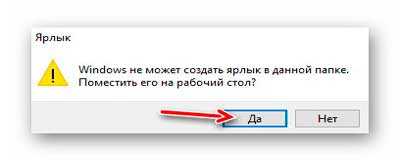
Теперь временно забываем про этот ярлык и идём искать системную автозагрузочную папку…
Где и как найти системную папку «Автозагрузка»
В Windows 7 она живёт вот по такому пути…

Или можно просто через кнопку «Пуск» зайти во «Все программы» — «Автозагрузка»…
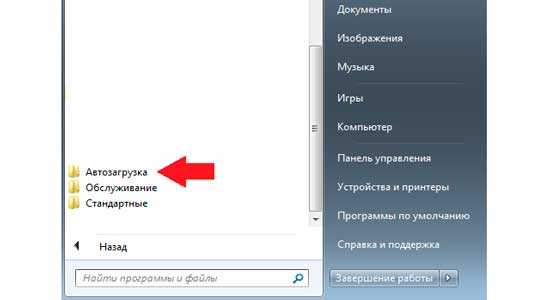
В Windows 10 с помощью клавиатурной комбинации Win+R (жмём на клавиатуре кнопочку с логотипом «Win» и не отпуская её на «R») или через меню «Пуск» — «Служебные»…

…запускаем окно «Выполнить»…

В строке «Открыть:», как видите, нам нужно вписать команду shell:Startup (можно скопировать\вставить отсюда)…
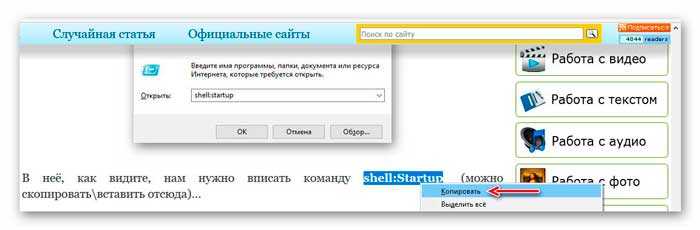
…и нажав кнопку «Ок» попадём в нужную папку, в которую и вставляем (перетаскиваем с рабочего стола) наш созданный ранее ярлык…
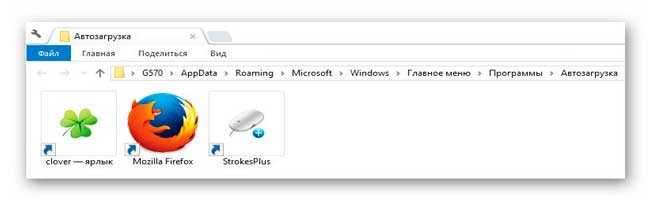
Всё, закрываем это окно и неудержимо радуемся новой любимой программе в автозагрузке компьютера.
Данный метод работает в 90% случаев. Если он не помог — нужно лезть в реестр.
Тут я Вам не помощник — элементарная невнимательность или «кривые руки» могут нанести больше вреда, чем пользы, а обвинят в этом меня, как всегда.
Вот нашёл в сети полезное видео на тему этой статьи…
ПОЛЕЗНОЕ ВИДЕО
Теперь знаете как добавить программу в автозагрузку Windows — до новых интересных компьютерных программ и полезных советов.
 Уверенный пользователь трех домашних ПК с многолетним опытом, "компьютерщик" для всех родственников, соседей и знакомых, в течении 14-ти лет автор более тысячи обзоров интересных и полезных программ для компьютера на собственном софтовом блоге OptimaKomp.RU
Уверенный пользователь трех домашних ПК с многолетним опытом, "компьютерщик" для всех родственников, соседей и знакомых, в течении 14-ти лет автор более тысячи обзоров интересных и полезных программ для компьютера на собственном софтовом блоге OptimaKomp.RU
С Уважением, Сергей Трофимов (не певец) :)
История моего Никнейма (Svengali)
Дата публикации (обновления):
Я только обозреваю программы!
Любые претензии - к их производителям!
Все комментарии проходят модерацию


